Come risolvere reCAPTCHA non funzionante
Pubblicato: 2022-09-10Il reCAPTCHA di Google consente ai siti Web di ridurre lo spam richiedendo agli utenti di dimostrare di non essere robot. Se questo servizio non funziona per un sito, non puoi continuare a inviare i moduli poiché il sito non ti consente di andare avanti. In questa guida, ti mostreremo come correggere reCAPTCHA in modo che l'invio dei moduli abbia esito positivo.
Il motivo più comune per cui reCAPTCHA non funziona è che Google trova il tuo indirizzo IP sospetto. Altre cause includono browser Web obsoleti, estensioni del browser difettose, server VPN vietati e altro ancora.

Riavvia il router
A meno che tu non lo richieda espressamente, il tuo provider di servizi Internet (ISP) ti assegna un indirizzo IP dinamico ogni volta che ti connetti a Internet. Se il tuo attuale indirizzo IP è bandito da reCAPTCHA, puoi ottenere un nuovo indirizzo IP univoco riavviando il router.
Il modo in cui lo fai dipende dal modello del tuo router. Con la maggior parte dei router, puoi accedere alla pagina delle impostazioni del router in un browser web, aprire la sezione Manutenzione o simile e scegliere l'opzione di riavvio per riavviare il router.
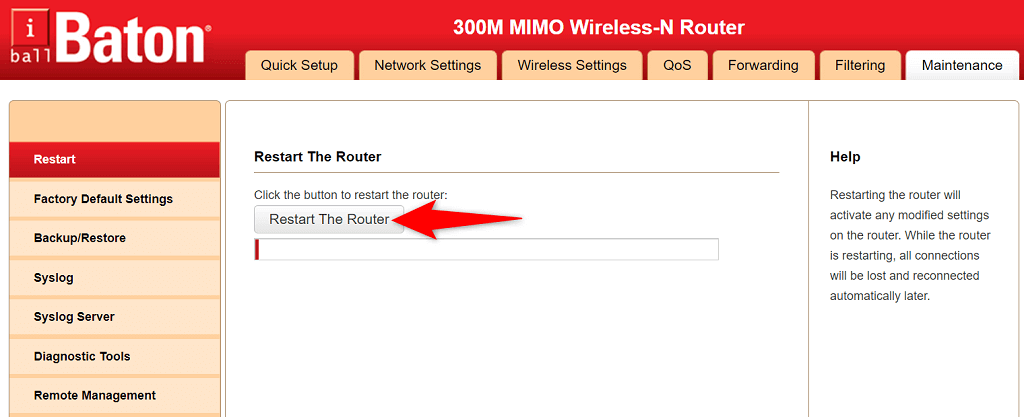
Per tutti gli altri router, è possibile utilizzare l'interruttore della presa di alimentazione per spegnere e riaccendere il router.
Dopo averlo fatto, accedi alla stessa pagina web e prova a inviare il modulo con cui hai riscontrato problemi. La tua presentazione dovrebbe passare senza problemi questa volta.
Aggiorna la versione del tuo browser web
Un browser web obsoleto può causare molti problemi, anche con il servizio reCAPTCHA di Google. Dovresti aggiornare il tuo browser all'ultima versione e vedere se questo risolve il problema.
È facile aggiornare la maggior parte dei browser, inclusi Google Chrome, Mozilla Firefox e Microsoft Edge.
Aggiorna Chrome
- Apri Chrome , seleziona i tre punti nell'angolo in alto a destra e scegli Aiuto > Informazioni su Google Chrome .
- Consenti a Chrome di trovare e installare gli aggiornamenti.
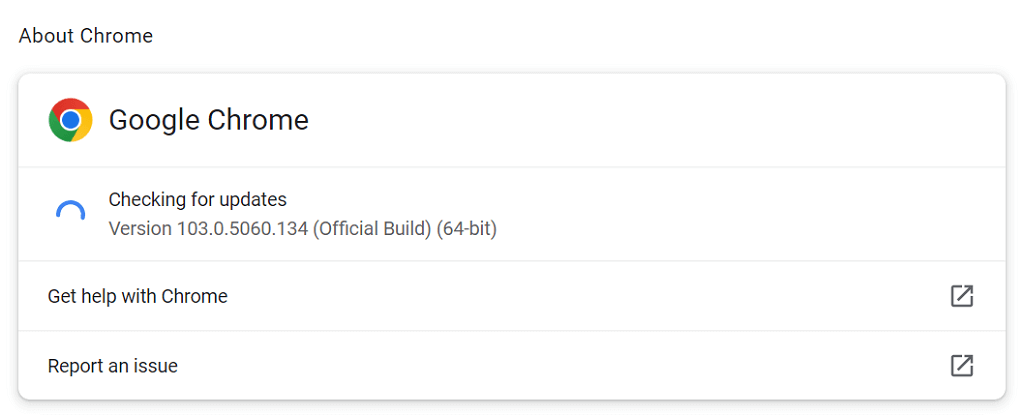
- Riavvia Chrome per rendere effettivi gli aggiornamenti.
Aggiorna Firefox
- Apri Firefox , seleziona le tre linee orizzontali nell'angolo in alto a destra e scegli Aiuto > Informazioni su Firefox .
- Consenti a Firefox di trovare e installare gli aggiornamenti.
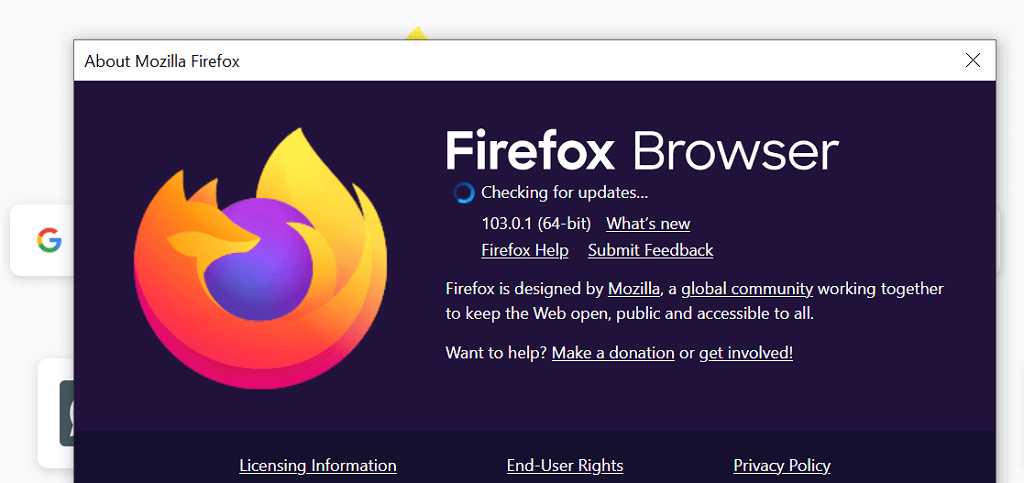
- Chiudi e riapri Firefox .
Aggiorna bordo
- Accedi a Edge , seleziona i tre punti nell'angolo in alto a destra e scegli Guida e feedback > Informazioni su Microsoft Edge .
- Attendi che Edge trovi e installi gli aggiornamenti.
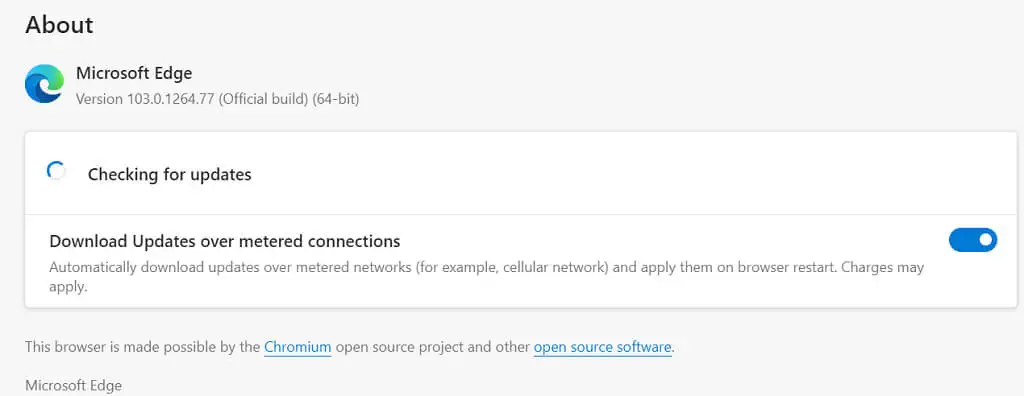
- Chiudi e riavvia Edge .
Disattiva le estensioni del tuo browser web
Puoi ottenere di più dai tuoi browser web utilizzando varie estensioni. A volte, tuttavia, uno o più di questi componenti aggiuntivi interferiscono con le funzionalità principali del browser, causando vari problemi.
Il tuo problema con reCAPTCHA potrebbe essere il risultato di un'estensione difettosa. In questo caso, disabilita le estensioni e verifica se puoi inviare i moduli online abilitati per reCAPTCHA.
Disattiva le estensioni in Chrome
- Seleziona i tre punti nell'angolo in alto a destra di Chrome e scegli Altri strumenti > Estensioni .
- Disattiva gli interruttori per le tue estensioni.
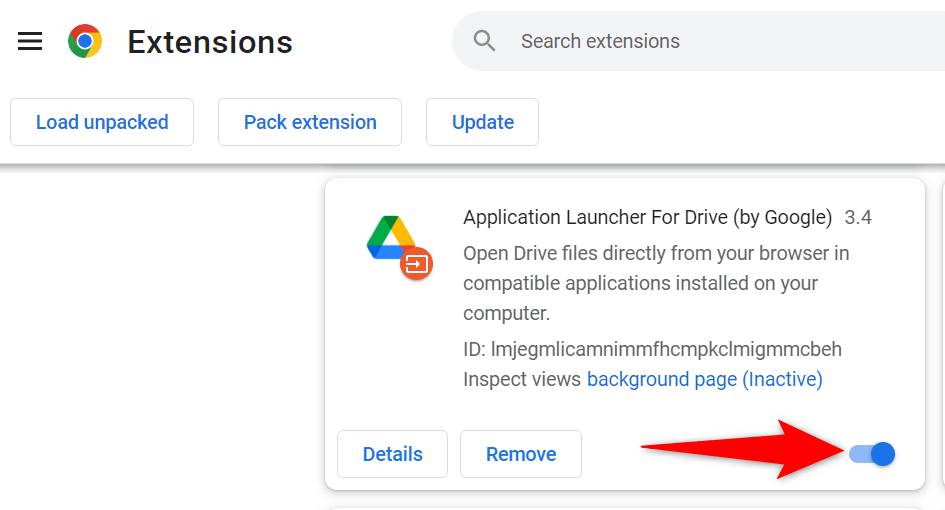
- Aggiorna la pagina web contenente reCAPTCHA.
Disabilita le estensioni in Firefox
- Seleziona le tre linee orizzontali nell'angolo in alto a destra e scegli Componenti aggiuntivi e temi .
- Disattiva le estensioni visualizzate sullo schermo.
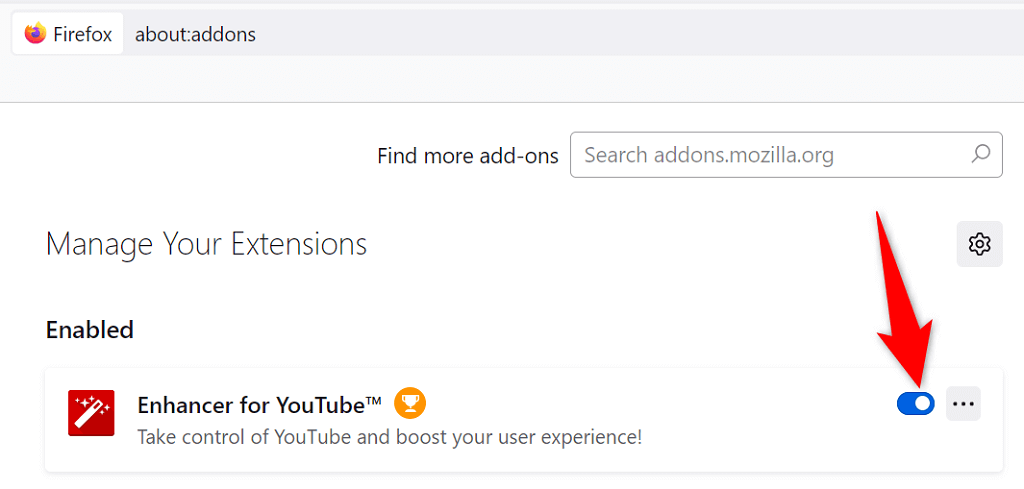
- Ricarica la tua pagina reCAPTCHA.
Disattiva le estensioni in Edge
- Digita quanto segue nella barra degli indirizzi di Edge e premi Invio :
edge://estensioni/ - Disattiva le estensioni visualizzate.
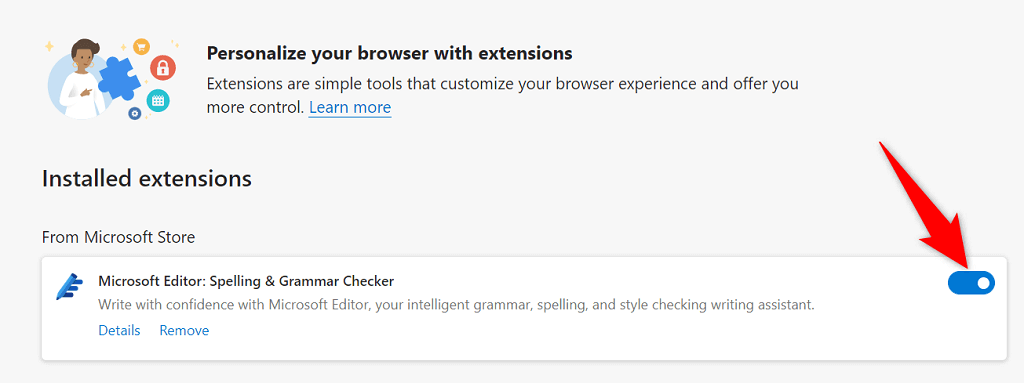
- Aggiorna la pagina web contenente reCAPTCHA.
Disabilita la tua VPN
La tua app VPN trasmette i tuoi dati attraverso un server di terze parti. Se Google ritiene che il server sia dannoso, le tue richieste reCAPTCHA potrebbero essere bloccate. In questo caso, puoi disabilitare temporaneamente la VPN per inviare i tuoi moduli.

Nella maggior parte delle app VPN, puoi selezionare il pulsante principale di avvio/pausa per abilitare e disabilitare il servizio VPN. In alternativa, puoi provare a cambiare il server per vedere se ciò fa funzionare reCAPTCHA.
Se il tuo problema viene risolto disattivando la VPN, potresti dover utilizzare un nuovo server VPN o cambiare il tuo provider VPN per evitare di dover affrontare lo stesso problema in futuro.
Disattiva il servizio proxy del tuo computer
Quando si verificano problemi di rete come quello reCAPTCHA, vale la pena disattivare il server proxy del PC per vedere se ciò risolve il problema. Il tuo server proxy potrebbe interferire con le tue sessioni di navigazione, causando il mancato funzionamento del captcha.
- Apri Impostazioni sul tuo PC Windows premendo Windows + I .
- Seleziona Rete e Internet in Impostazioni.
- Scegli Proxy dalla barra laterale a sinistra.
- Disattiva l'opzione Usa un server proxy a destra.
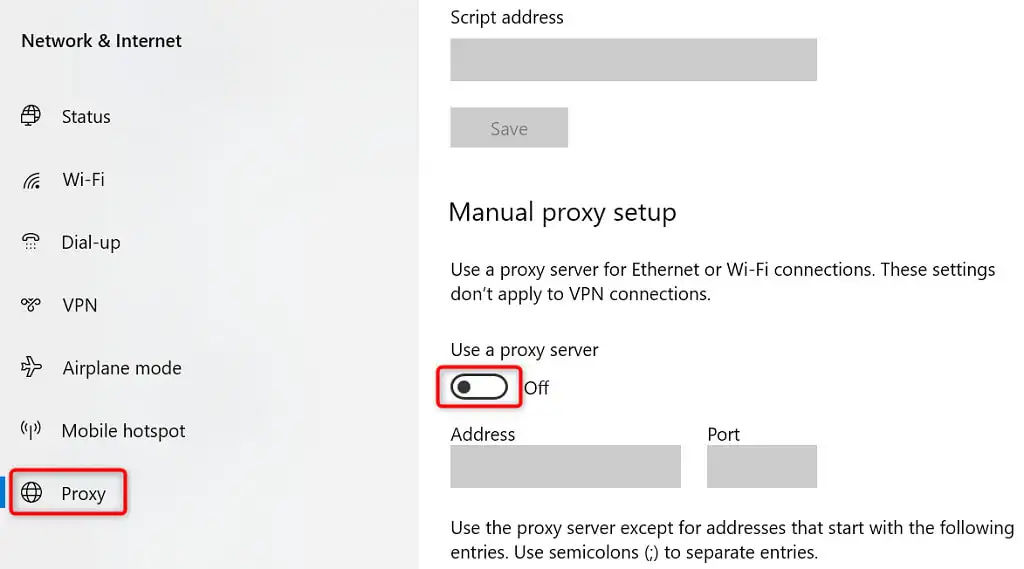
- Accedi alla pagina web contenente reCAPTCHA nel tuo browser web.
Esegui un controllo antivirus completo sul tuo computer
Un computer infetto da virus presenta vari sintomi, causando il mancato funzionamento di servizi come reCAPTCHA. Un modo per risolvere questo problema è eseguire un controllo antivirus completo e rimuovere tutti i virus dal computer.
Su Windows, puoi utilizzare il software antivirus integrato per sbarazzarti di virus e malware.
- Apri Start , trova Sicurezza di Windows e seleziona l'app nei risultati della ricerca.
- Seleziona Protezione da virus e minacce .
- Scegli Opzioni di scansione .
- Abilita Scansione completa e seleziona Scansiona ora .
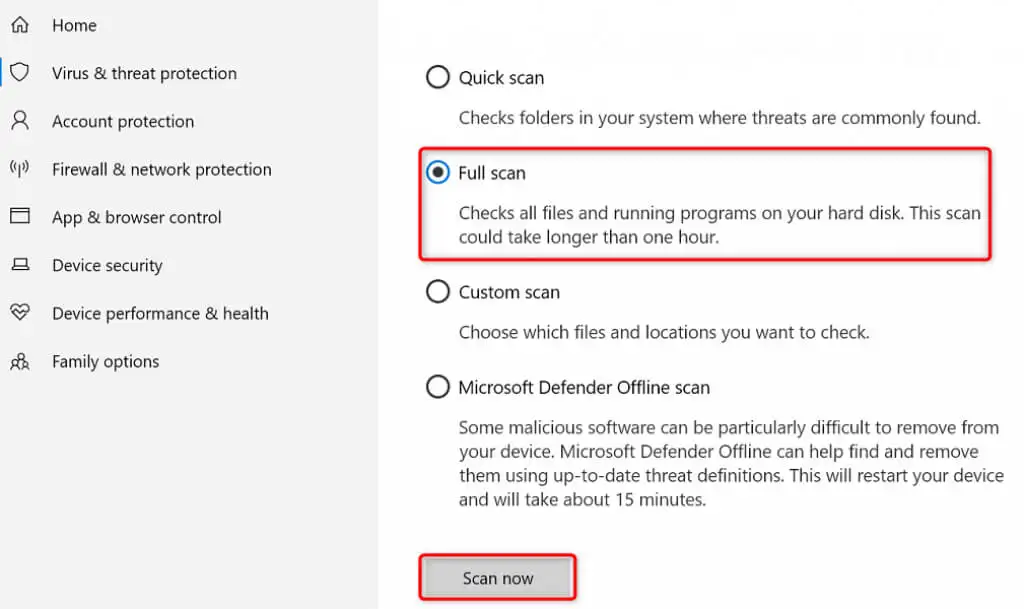
- Riavvia il PC al termine della scansione.
Ripristina il tuo browser web
Se il tuo errore reCAPTCHA persiste, il tuo browser web potrebbe avere impostazioni problematiche. Queste impostazioni potrebbero interferire con le funzionalità della tua pagina web, causando il mancato funzionamento di reCAPTCHA.
Puoi gestirlo ripristinando il tuo browser web alle impostazioni predefinite. In questo modo si cancella la configurazione personalizzata e si riporta il browser alle condizioni di fabbrica.
Ripristina Chrome
- Seleziona i tre punti nell'angolo in alto a destra in Chrome e scegli Impostazioni .
- Seleziona Ripristina e pulisci nella barra laterale sinistra.
- Scegli Ripristina le impostazioni ai valori predefiniti originali sulla destra.
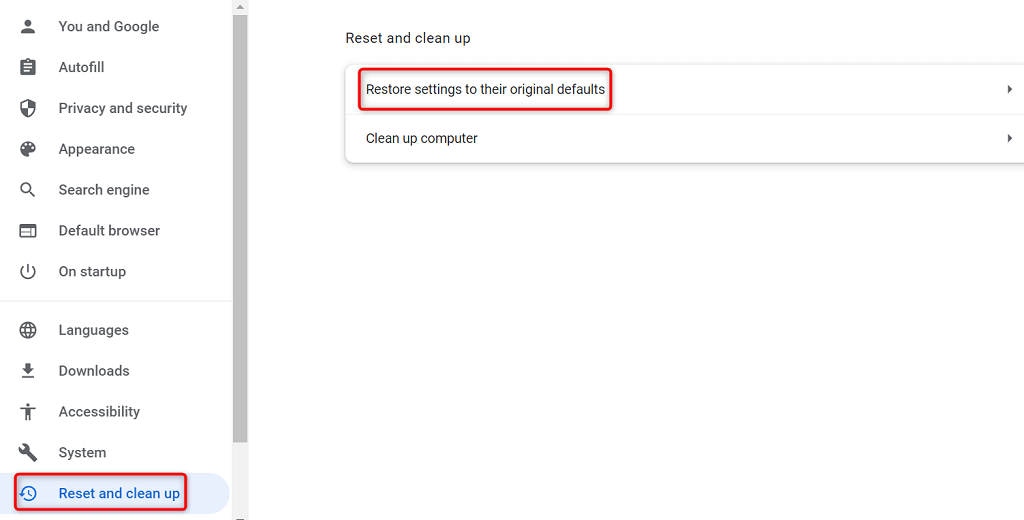
- Seleziona Ripristina impostazioni nel prompt.
Ripristina Firefox
- Seleziona le tre linee orizzontali nell'angolo in alto a destra in Firefox e scegli Aiuto > Ulteriori informazioni sulla risoluzione dei problemi .
- Seleziona Aggiorna Firefox a destra.
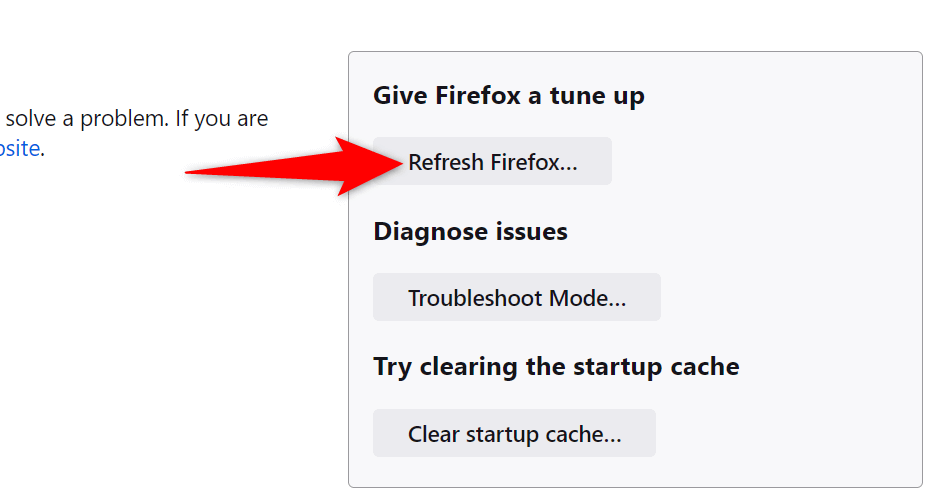
- Scegli Aggiorna Firefox nel prompt e segui le istruzioni sullo schermo.
Ripristina bordo
- Apri Edge , seleziona i tre punti nell'angolo in alto a destra e scegli Impostazioni .
- Seleziona Ripristina impostazioni dalla barra laterale a sinistra.
- Scegli Ripristina le impostazioni ai valori predefiniti nel riquadro a destra.
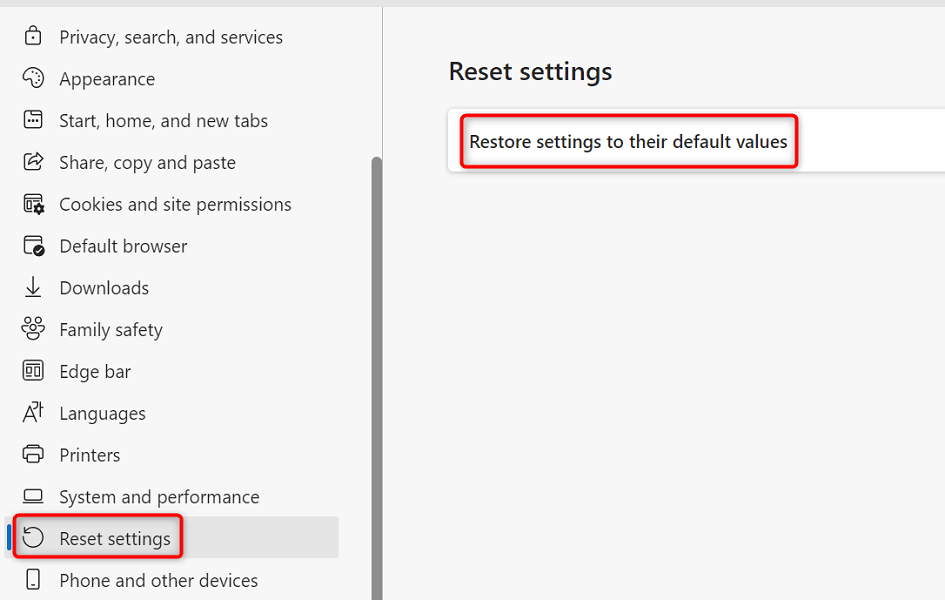
- Seleziona Ripristina nel prompt.
Risolvi i problemi di reCAPTCHA per inviare correttamente i moduli online
reCAPTCHA è un servizio eccellente che consente ai webmaster di prevenire gli invii di spam e bot sui loro siti. A volte, questo servizio smette di funzionare per gli utenti autentici, costringendoli a non inviare i loro moduli online.
Se ti trovi in quella situazione e il modulo reCAPTCHA non progredisce, usa uno o più dei metodi sopra e il tuo problema dovrebbe essere risolto. Puoi quindi inviare con successo i tuoi moduli sui tuoi siti preferiti. Divertiti!
